
Reparo de fotos com IA
Repare suas fotos, melhore a qualidade e restaure momentos preciosos com uma solução baseada em IA.
26/03/2021 • Arquivado para: Recuperação de dados Windows • Soluções comprovadas
Problemas técnicos como o código de erro 0xc0000034 do Windows 10 e o código de erro 0xc0000034 do arquivo BCD são difíceis de resolver. Você precisa de orientação especializada para resolver esse problema. Ele pode ocorrer devido a várias causas, como inicialização de dados de configuração ou devido à falta de arquivos da unidade BCD.
Enfrentar problemas como esse pode ser bastante frustrante. Mas você não precisa entrar em pânico. Seus dados estarão disponíveis e você receberá orientação neste artigo para corrigir esse erro.
O código de erro 0xc0000034 pode ser uma das telas azuis mais irritantes que você pode enfrentar. Esse código de erro pode fazer com que sua tela fique preta e azul. A seguir estão alguns dos sintomas de código de erro que você pode conferir.
Existem várias causas possíveis para o computador exibir um código de erro durante o processo de inicialização. Visto que a análise do código de erro não nos fornece muitas informações sobre os motivos, investigue os diferentes motivos:
Esta seção irá te ajudar fornecendo soluções fáceis para corrigir o problema. Embora o código de erro 0xc0000034 do Windows 10 possa ser fatal para o seu computador, você pode consultar as soluções mencionadas abaixo para se livrar desse código de erro:
Esta solução usará a função de reparo automático do seu sistema. A solução vai precisar da mídia de instalação do Windows como CD, DVD ou até mesmo uma unidade USB para funcionar bem. Siga os seguintes passos para executar o reparo automático do Windows:
Passo 1. Você precisa inserir a mídia de instalação do Windows e reiniciar o sistema.
Passo 2. Clique no botão Avançar e, em seguida, clique na opção "Reparar seu computador" na próxima tela.
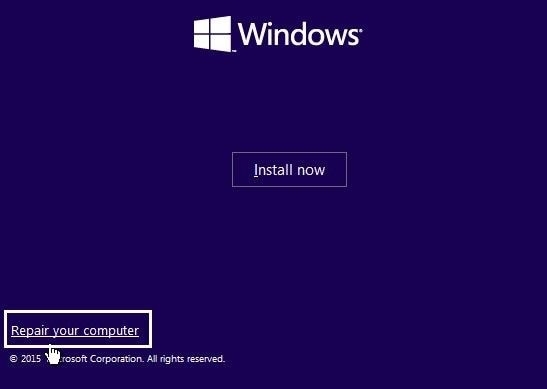
Passo 3. Clique em "solucionar problemas" e selecione a opção "reparo automático"
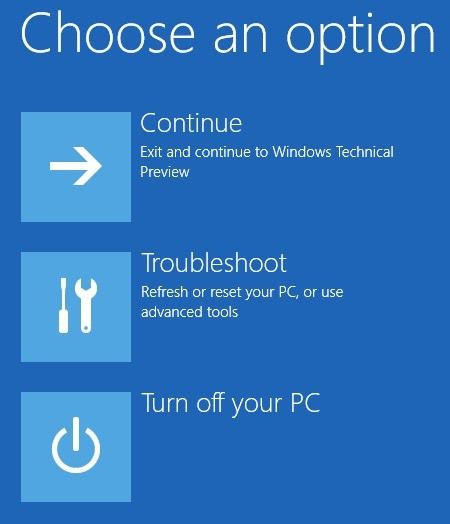
Passo 4. Você precisa selecionar o "sistema operacional" na lista, pois ele irá verificar o sistema operacional do seu computador para corrigir.
Passo 5. Espere pacientemente até que o problema seja resolvido.
Se você quiser se livrar do código de erro manualmente, siga todos estes passos:
Passo 1. Insira a mídia de instalação do Windows no computador e inicialize.
Passo 2. Clique no botão Avançar e vá para a opção de reparar no computador.
Passo 3. Vá para a opção de solução de problemas, então a opção avançada.
Passo 4. Aparecerá um Prompt de comando
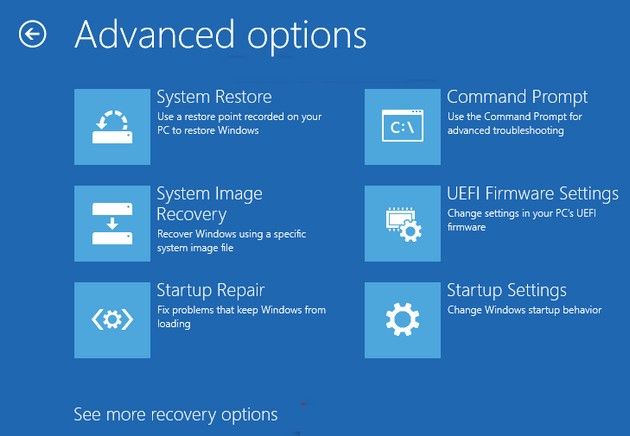
Passo 5. Na janela do Prompt de comando, digite estes comandos
Passo 6. Após digitar cada um desses comandos, pressione Enter
Passo 7. Quando terminar, digite exit e pressione Enter.
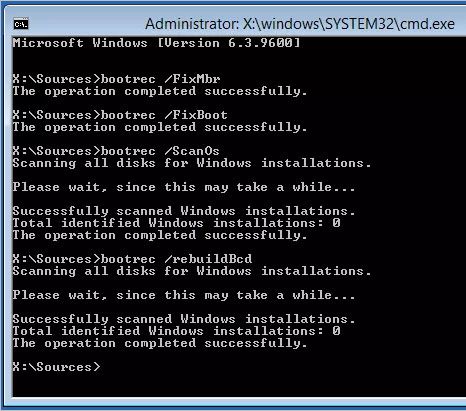
Passo 8. Muito bem! O código de erro 0xc0000034 do Windows 10 foi corrigido.
Passo 1. Para reparar os setores defeituosos, você precisa instalar e iniciar o Software de reparo de setores defeituosos.
Passo 2. Clique com o botão direito do mouse no disco que deseja reparar e selecione a opção "Verificar ou reparar setores defeituosos".
Passo 3. Clique na opção "iniciar verificação" e o Software começará a verificar os setores defeituosos
Passo 4. Quando o processo de digitalização for concluído, você relatará quantos setores defeituosos serão encontrados
Passo 5. Clique no botão "reparar" para reparar os setores defeituosos que você encontrou.
Atualizar o Windows 10 também pode ajudá-lo a encontrar uma solução para o código de erro 0xc0000034.
Siga estes passos para atualizar seu PC.
Passo 1. Em primeiro lugar, reinicie o computador
Passo 2. Pressione a tecla F8 ou F11
Passo 3. Clique na opção "solucionar problemas"
Passo 4. Clique no botão que diz "atualizar seu PC".
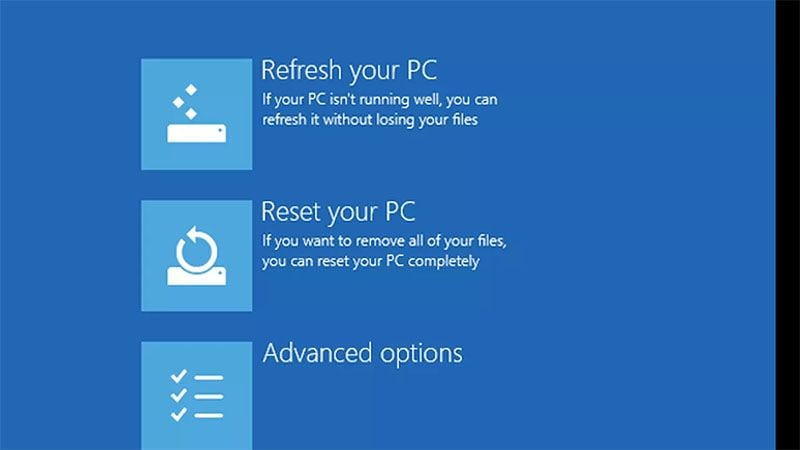
Passo 5. Siga os comandos e conclua os passos para atualizar seu PC.
O Recoverit é um Software de recuperação de dados que tem a confiança de mais de 5.000.000 de pessoas e organizações em todo o mundo para recuperação de dados. Você pode resgatar e recuperar todos os tipos de arquivos de dados usando o Recoverit Data Recovery. Não importa se você perdeu seu arquivo de áudio, vídeo, e-mails ou qualquer outra coisa, use o Recoverit Data Recovery para recuperar seus valiosos dados. Esta é uma ferramenta de recuperação de dados definitiva, 100% confiável e segura de usar.
Passos para recuperar dados perdidos devido ao código de erro 0xc0000034 do Windows 10
Passo 1: Selecione um local
Você pode iniciar o processo selecionando um disco rígido ou área de trabalho na guia de localização. Clique no botão "iniciar" para iniciar a digitalização do local selecionado.

Passo 2: Verifique o local
A ferramenta recoverit iniciará uma varredura geral de seu PC ou Notbook. Em alguns minutos, o processo de digitalização terminará. Se houver arquivos grandes lá, pode levar até algumas horas para concluir o processo.

Passo 3: Visualize e recupere os arquivos
A ferramenta permite que você visualize o arquivo antes de direcionar tentar recuperar. Você obterá uma tela de visualização assim que clicar no botão "Visualizar".
Depois de verificar os arquivos, agora você pode clicar no botão "recuperar" para recuperar seus dados perdidos e salvá-los no local preferido. Lembre-se de não salvar os dados no local onde os perdeu.

O código de erro 0xc0000034 do Windows 10 pode ser fatal para o seu computador. Você pode perder seus dados importantes, arquivos e sua segurança pode ser violada. Portanto, é essencial salvar seus dados se você estiver com um código de erro 0xc0000034 no seu windows 10. O programa de recuperação Recoverit pode ser bastante útil para ajudá-lo a evitar o impacto desastroso de perder seus dados importantes. Portanto, use a ferramenta Recoverit Recovery e proteja seus dados importantes do código de erro 0xc0000034 do Windows.
Luís Santos
chief Editor